苹果公司于2019年发布的iPhone 11系列手机,首次取消了传统的Home键设计,采用了全面屏幕设计,这一变化引发了许多用户的好奇和疑问,他们纷纷想知道在没有Home键的情况下,如何使用iPhone 11以及如何设置Home键的快捷功能。在这篇文章中我们将探讨iPhone 11的新操作方式以及如何利用其他功能来替代Home键的便捷操作。让我们一起来看看吧!
iPhone 11怎么设置Home键的快捷功能
方法如下:
1.打开iphone11的主页面,点击“设置”
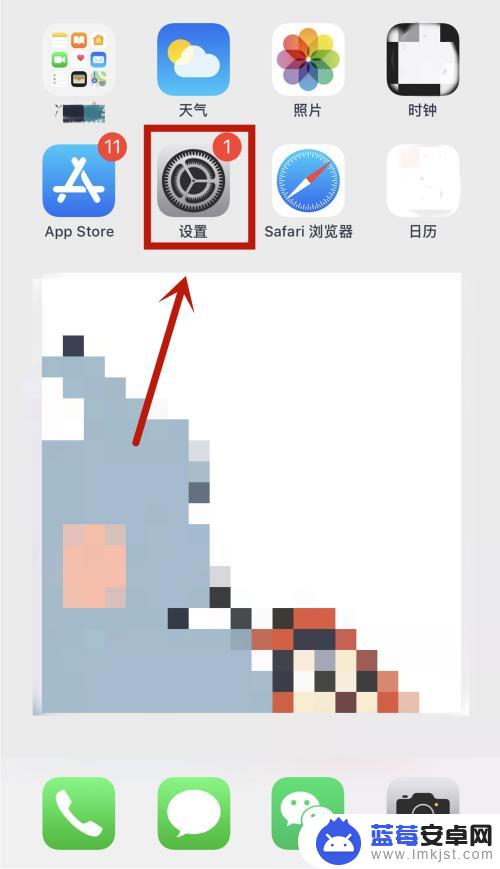
2.进入“设置”以后,点击下方的“通用”
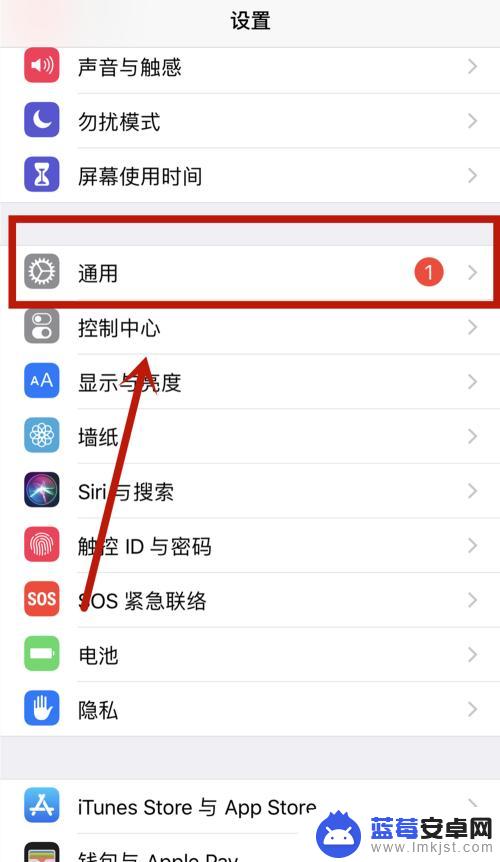
3.进入“通用”后,下拉菜单并点击“辅助功能”
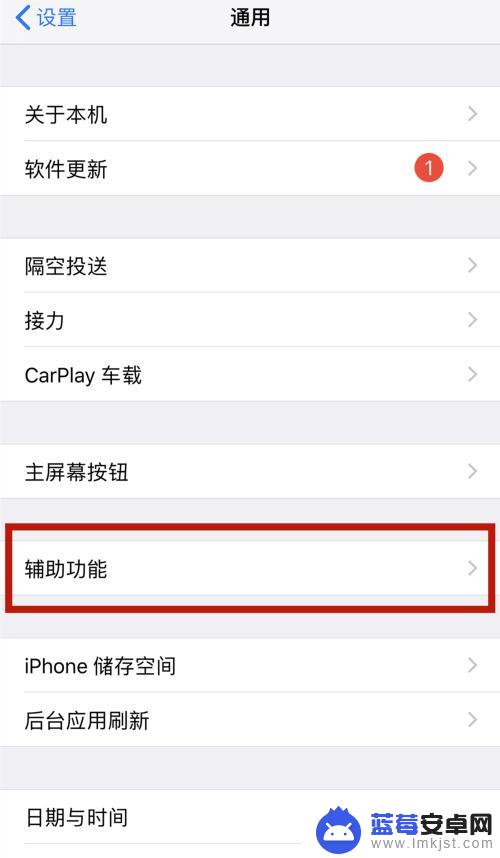
4.进入“辅助功能”后,下拉菜单并点击“辅助触控”
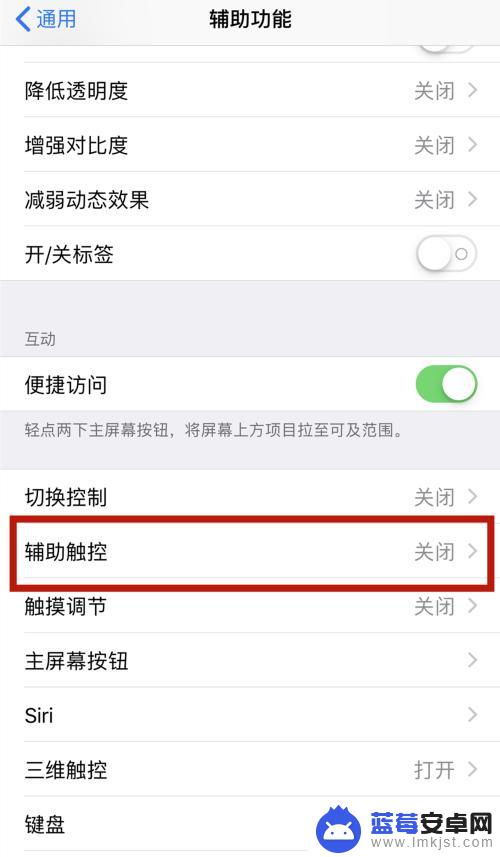
5.进入“辅助触控”后,点击右边小圆圈
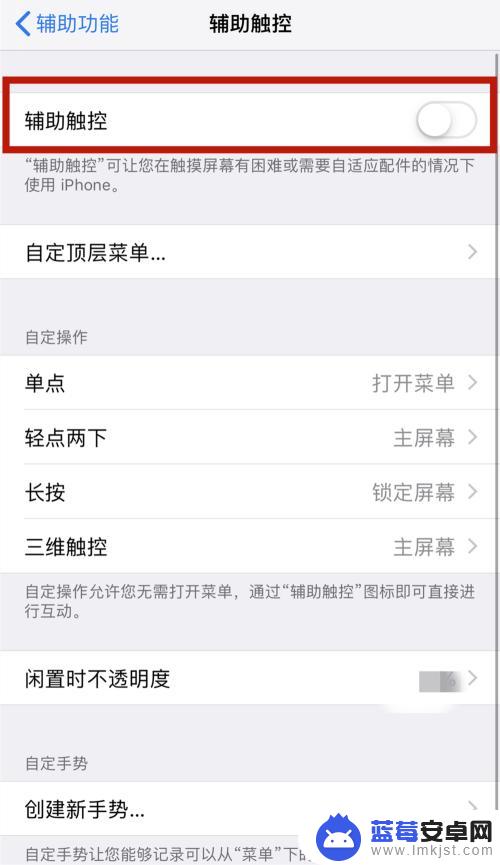
6.当屏幕出现以下画面,虚拟的“Home”键就成功设置了
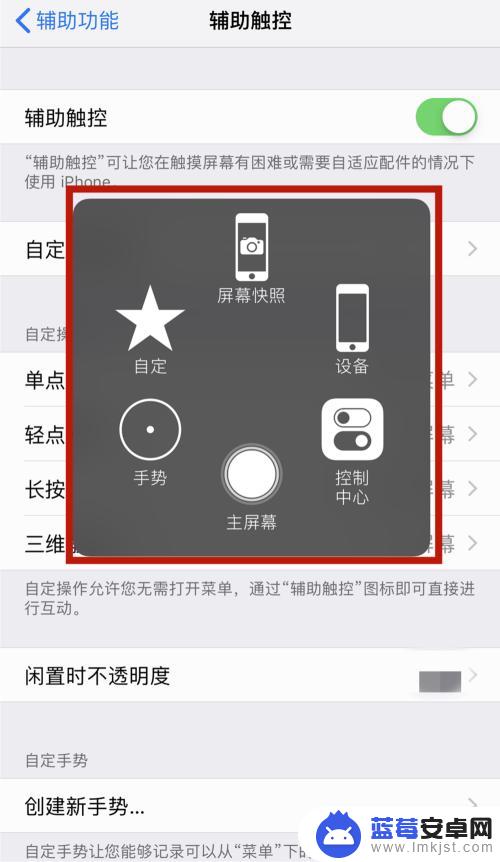
以上就是苹果11手机没有home键怎么使用的全部内容,如果遇到这种情况,你可以按照以上步骤解决,非常简单和快速。









